Lepingute moodul ERPLY Booksis
ERPLY Booksis on võimalik kasutada moodulit, millega on Sul võimalus hallata nii ostu- kui ka müügilepinguid. Ostu- ja müügilepingud aitavad Sul hoida ülevaadet müüdavate ja ostetavate koguste kohta. Samuti saab lepingute mooduli alla lisada klientidega sõlmitud lepingud, millega kaasneb kuutasu ja sellest saab hiljem koostada ka perioodilise arve.
Lepingute mooduli lisamine
Moodul on võimalik lisada menüüs ‘’OST’’ või ‘’MÜÜK’’ alla kindla reegliga ja selle lisamiseks otsi pealehel ‘’Globaalsed Atribuudid’’ ning lisa uus reegel:
Nime veergu kirjuta: GLOBAL_USE_CONTRACTS
Väärtuse veergu: true
Salvesta muudatused ja tee lehele refresh. Nüüd on ‘’Müük’’ mooduli all nähtavad valikud ‘’Müügileping’’ ja ‘’Lepingud’’ ning ‘’Ost’’ mooduli all nähtavad valikud ’’Ostuleping’’ ja ‘’Lepingud’’.
Avades näitena uue ostulepingu (Ost -> Ostuleping) näeme, et see näeb välja samasugune nagu tavaline arve dokument. Saad kirja panna lepingu andmed (artikkel, kirjeldus, hind, kogus jne). Hiljem peale lepingu salvestamist saad lisada ka lepingu faili.
Erinevalt arvest on lepingu koostamisel valikus ka ‘’Tüüp’’:
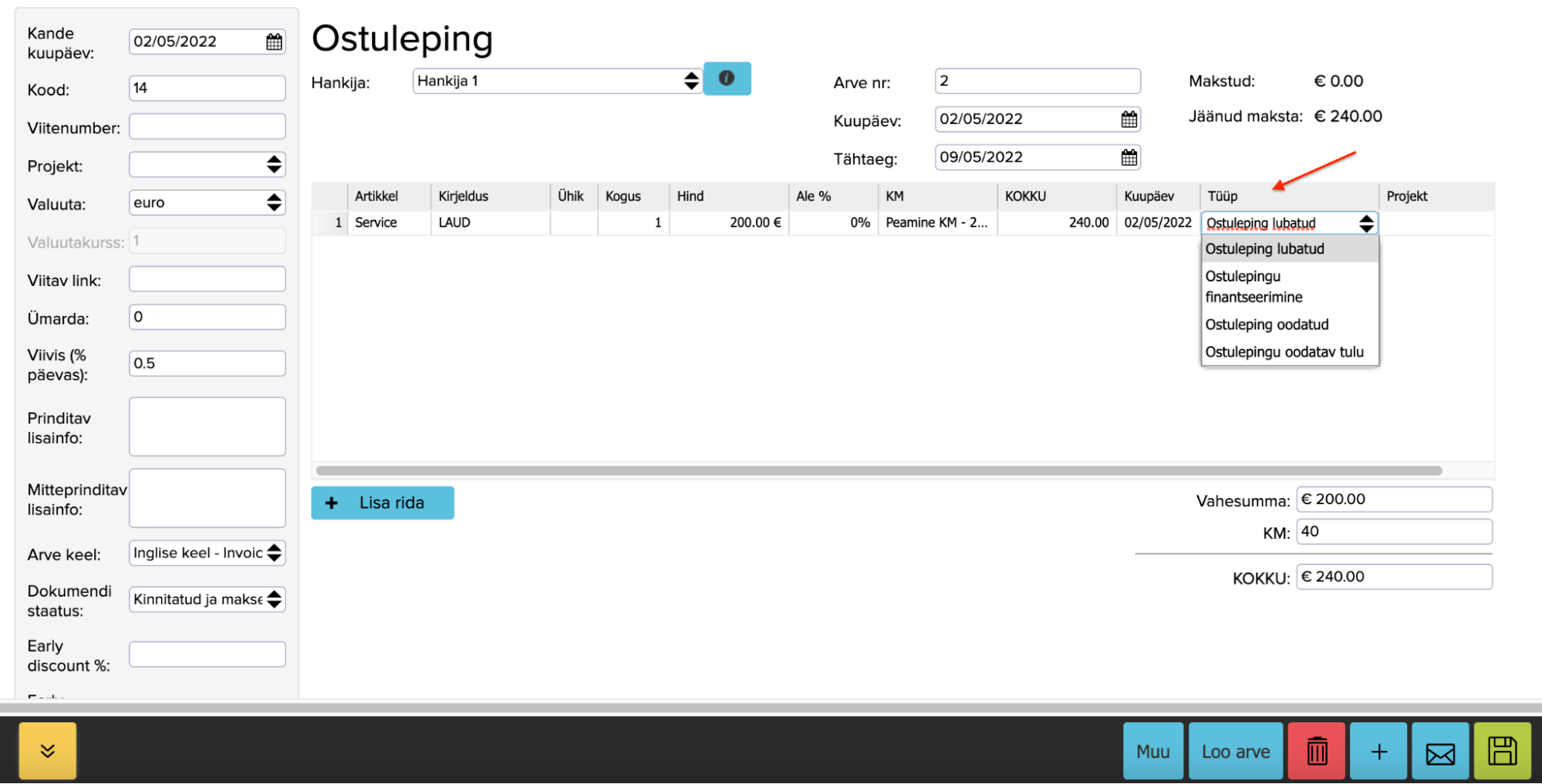
Tüübi alt saad valida erinevaid lepingu staatuseid ehk siis vajadusel ajatada lepinguga seonduvaid tooteid. Koostades lepingud saad märkida ära, millal on näiteks oodatav tarneaeg ja märkida ‘’Ostuleping oodatud’’.
Suurte mahtudega tellimuste lepingute puhul võib tarne olla mitme eraldi transpordiga ja need saad ajatada ja lepingul märkida ‘’Ostuleping oodatud’’ staatusega ja lisada kuupäev, millal tarne saabub.
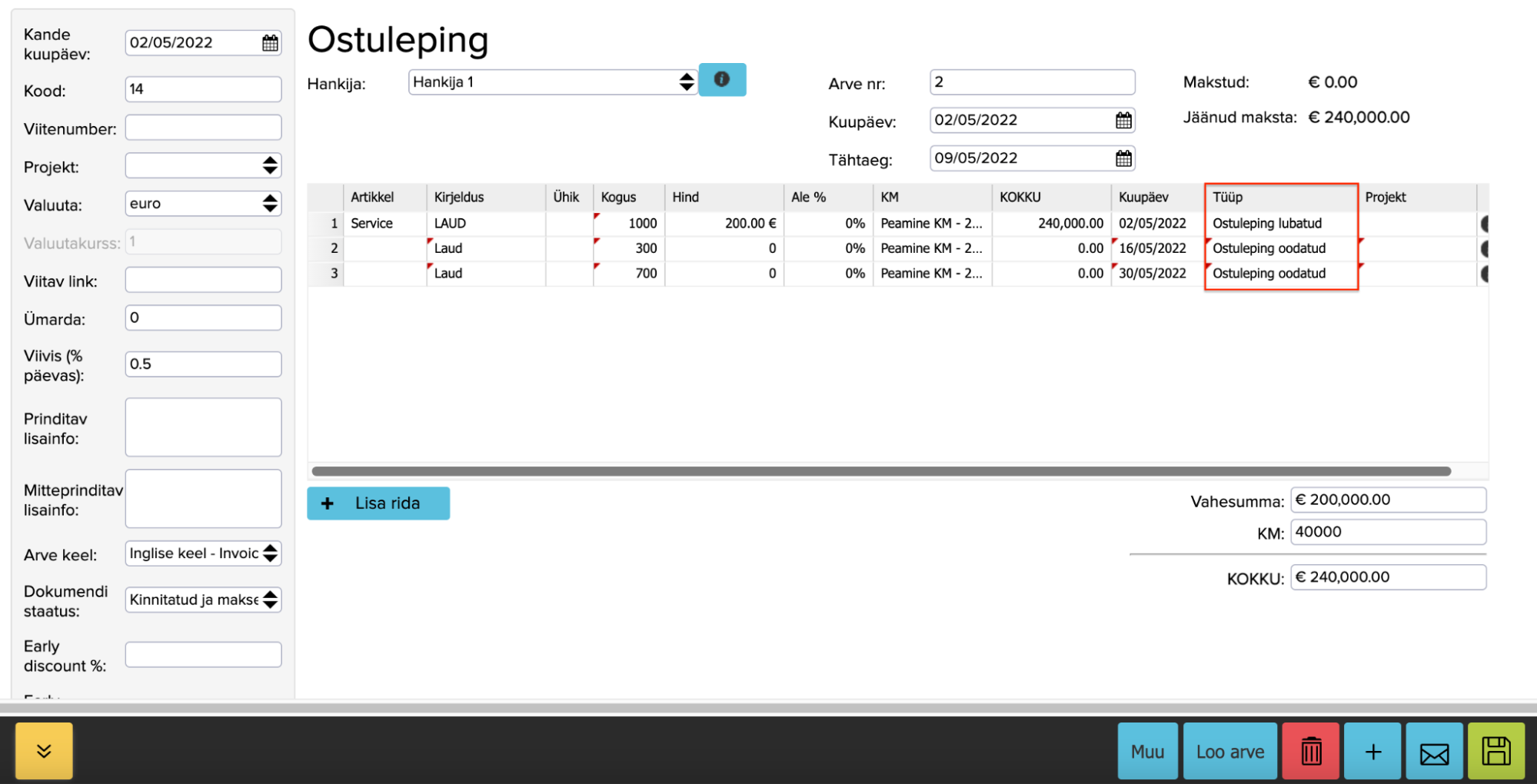
Lepingute jälgimisse on võimalik lisada veel erinevaid staatuseid (näiteks kui palju lepingu mahtudest on juba teel, kui palju on rongis või laevas jne). Selle seadistuse jaoks palume ühendust võtta klienditoega support@erplybooks.com
Kui leping on koostatud on sellest peale salvestamist võimalik luua arve vajutades ‘’Loo arve’’:
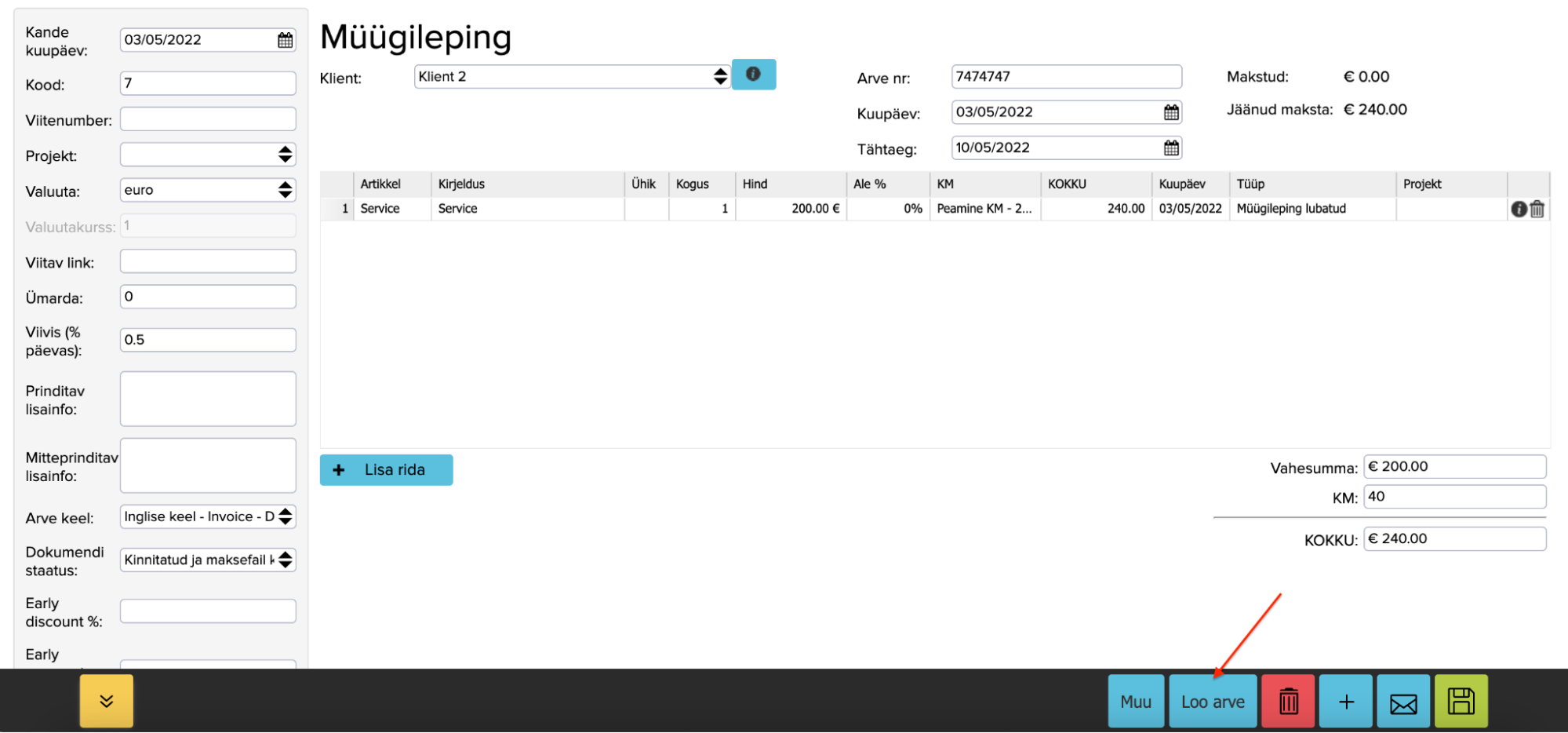
Samuti saad olemasolevast lepingust luua arve ‘’Lepingud’’ mooduli alt linnutades sobiva lepingu ning vajutades ‘’Veel’’ nupule ja seejärel ‘’ Loo arve’’ või vajutades parema hiireklõpsuga lepingule ja valides sealt ‘’Loo arve’’.
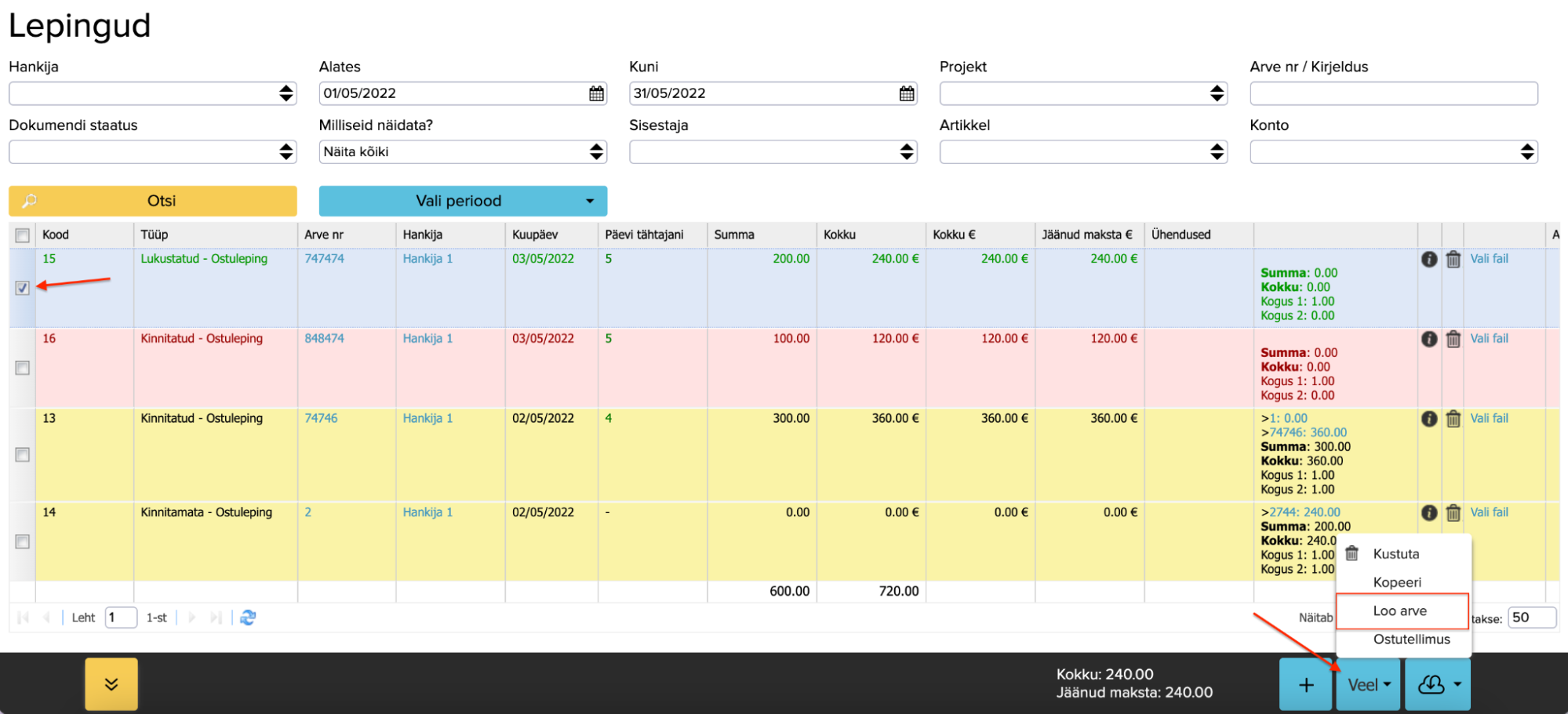
Loodud hinnapakkumistest ja tellimustest saab luua lepingu. Selleks tuleb avada hinnapakkumine või tellimus ja vajutada ‘’Loo leping’’ nupule.
Faili lisamine lepingule
Kui oled lisamas uut lepingut ja soovid lisada sellele lepingule faili külge, siis tuleb esmalt täita lepingu andmed ja seejärel salvestada. Peale salvestamist on võimalik lisada fail valides ostu või müügilepingul ”Muu” -> ”Vali fail”.
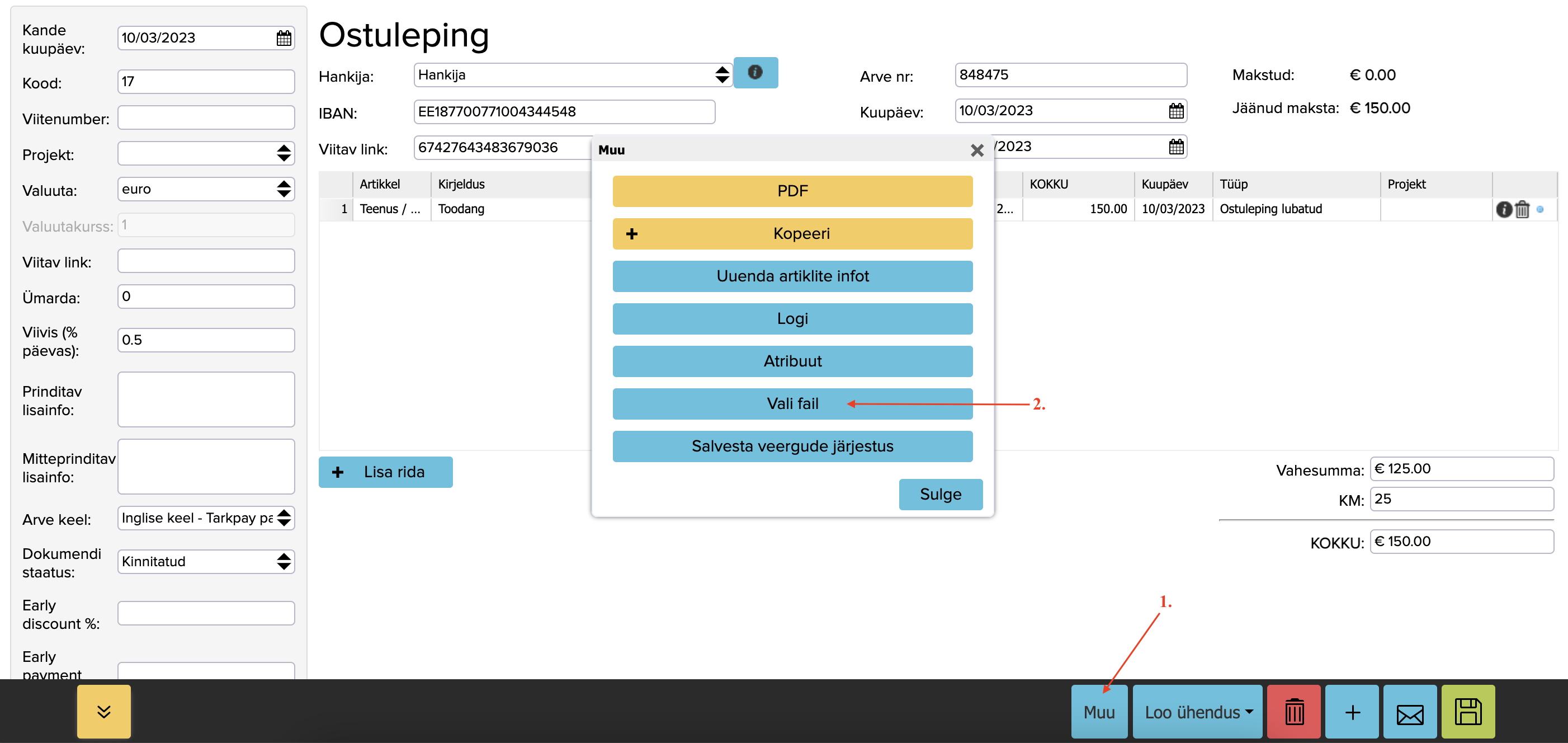
Järgmises aknas saad faili üles laadida kui vajutad ”Vali fail” nuppu ning peale seda ”Salvesta”.
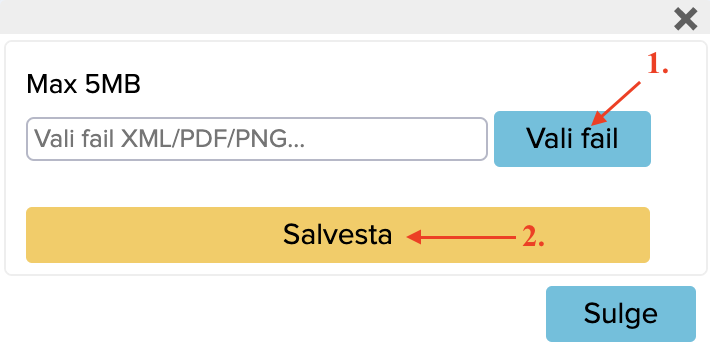
Nüüd on lepingule fail lisatud ning kui soovid mitut faili lisada, siis tuleb uuesti valida ”Vali fail”. Eelnevalt lisatud failid on ka väikses aknakeses näha, kuhu peale klikates laaditakse fail alla. Faili nime kõrval on prügikast, millele vajutades kustututatake fail lepingu küljest ära.
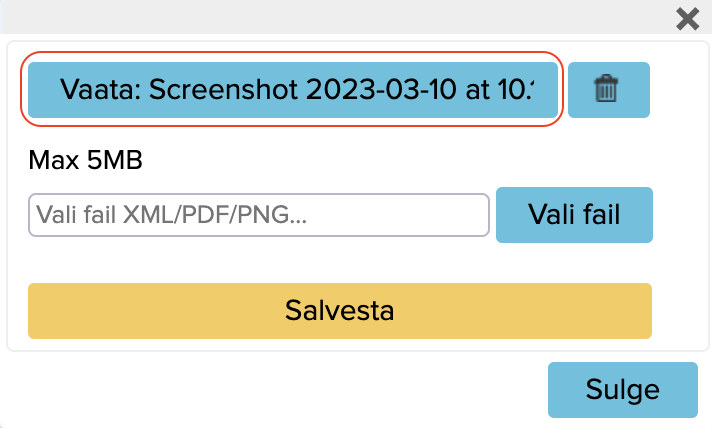
Kui soovid faili lisada juba koostatud lepingule, siis tuleb vastav ostuleping või müügileping lepingute alt avada ja seejärel lisada fail samamoodi nagu uue lepingu puhul.
Uus leping projektiks
Kui soovid, et lepingu tegemisel tehtaks sellest lepingust ka automaatselt uus projekt ehk dimensioon, siis tuleb lisada reegel. Uute projektidega on võimalik sisestada igale lepingule kulusid ning tulusid, et näha selle lepingu kasumlikkust.
Selle reegli lisamiseks lisa Globaalsete Atribuutide alla uus rida ning kirjuta:
Nime veergu kirjuta: GLOBAL_CONTRACT_PROJECT
AltValue4: see märgi true, kui soovid kasutada projektigruppe
AltValue3: projektigrupi ID müügilepingute jaoks
AltValue5: projektigrupi ID ostulepingute jaoks
Kui ei soovi eristada müügi- ja ostulepinguid, siis märgi samad grupi ID-d.
Peale selle reegli lisamist on võimalik igal tehingul valida (allpool näide uuest ostuarvest), millise müügi- või ostulepinguga see seotud on:
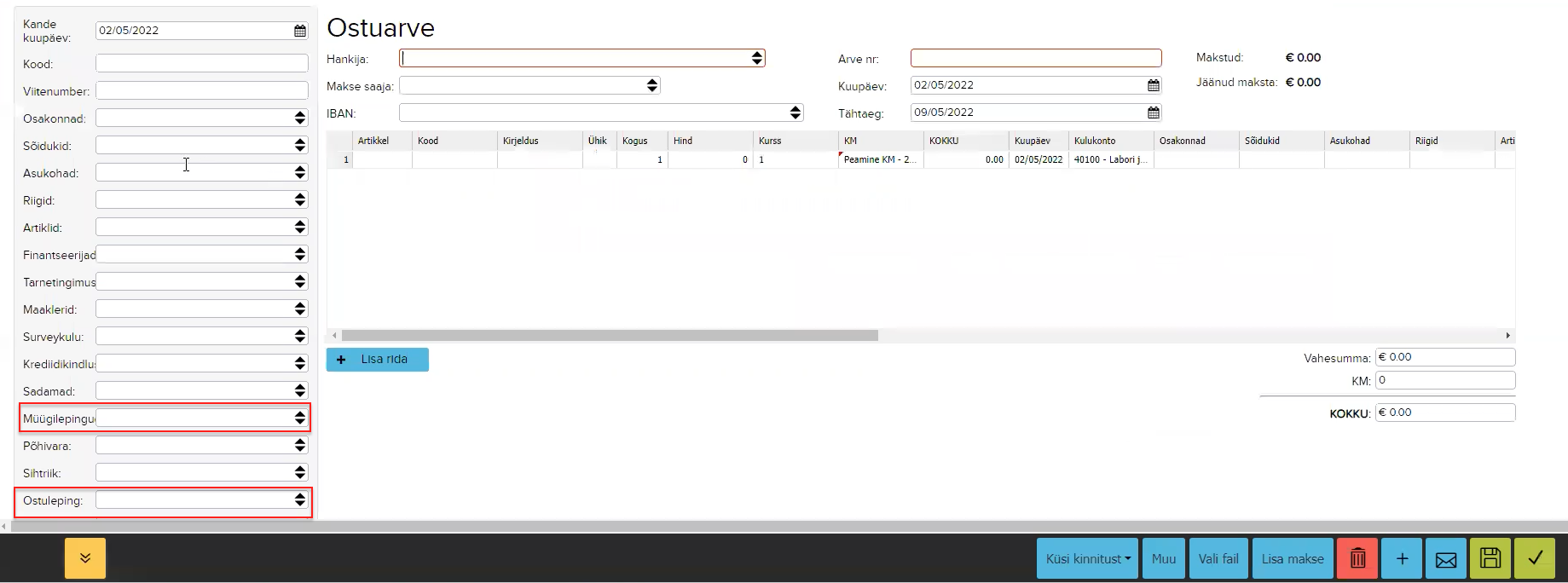
Lepingute staatuste eristamine
Lepingute moodulis on võimalik eristada lepingute staatust erinevate värvide abil. Avame näitena ‘’OST-> Lepingud’’ ja valime sobiva perioodi lepingud.
Näeme kolme erineva värviga ridu:
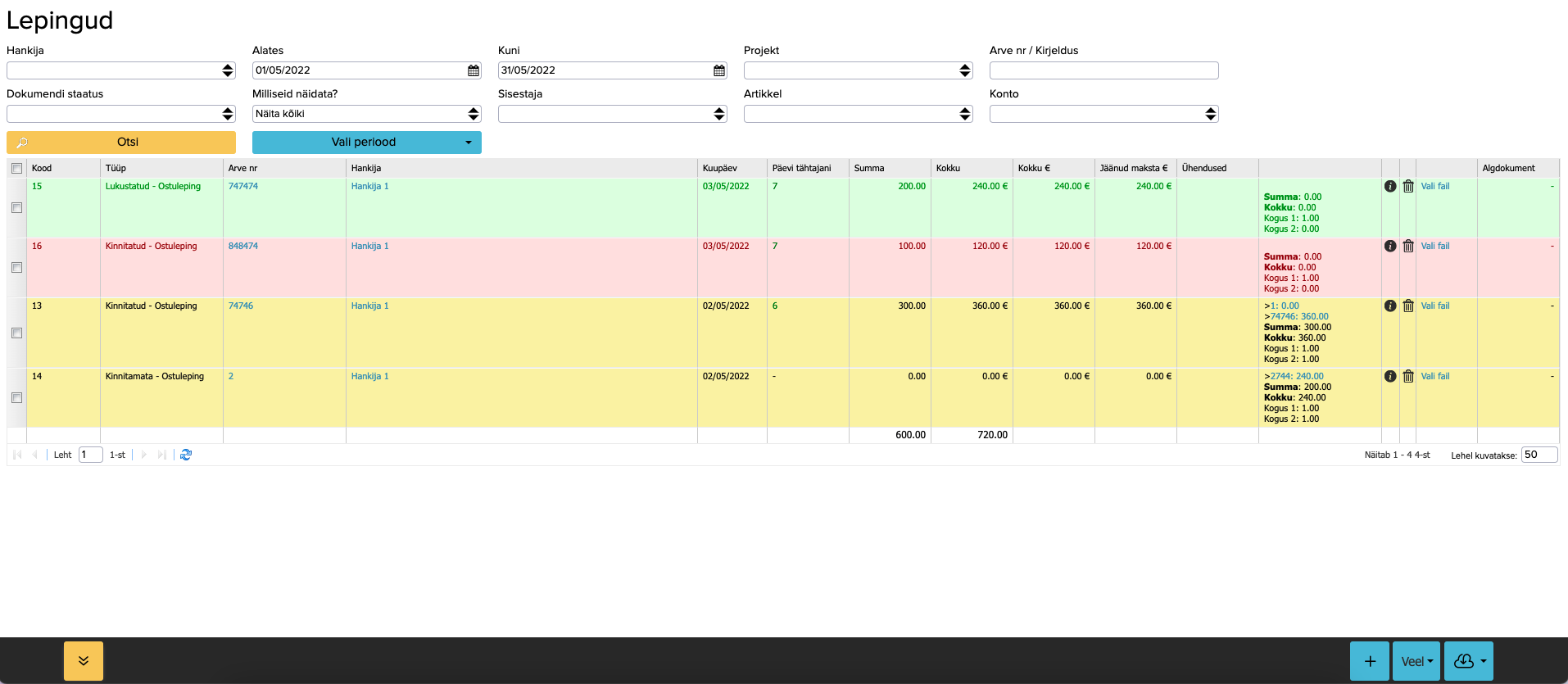
- Roheline värv tähistab seda, et leping on lukustatud ehk leping on täidetud.
- Kollase värviga on tähistatud need lepingud, mille täidetud osakaal kogu lepingu kogusest on 95%. Seega need kollased read on abiks otsustamisel, kas panna leping lukku või mitte. Tarkvara automaatselt 95% täitumisel lepingut lukku ei pane, vaid seda peab kasutaja ise otsustama, kas paneb lepingu lukku või ootab ikkagi lepingu täielikku täitmist.
Kui soovid märkida, et leping on täidetud, siis ava müügi või ostuleping ning vali kõrval riba pealt Dokumendi staatuseks ‘’Lukustatud’’.
- Punase värviga lepingud tähistavad neid lepinguid, mis on täitmata
Kui soovid lepingute moodulis eristada lepingute staatuseid värvide abil, siis tuleb Globaalsete Parameetrite alla lisada järgnev reegel:
Nime veergu kirjuta: GLOBAL_INVOICE_TOTAL_ACCOUNTS
Väärtuse veergu: contract
AltValue: STATUS_LOCKED=green-row|0.95=yellow-row
AltValue2: red-row
Kui on lisatud need valikud, siis kuvatakse lepingud värvide lõikes ülalkirjeldatud staatustena.
Lepingute moodulis näeme ka, et välja on toodud lepingute mahtude kogused.
Kogus 1: see on see kogus, mis on lepingul kirjas ehk lõplik maht
Kogus 2: see kogus näitab, mis osa lepingul kirjas olevast kogusest on kas ostu või müügiga juba täidetud
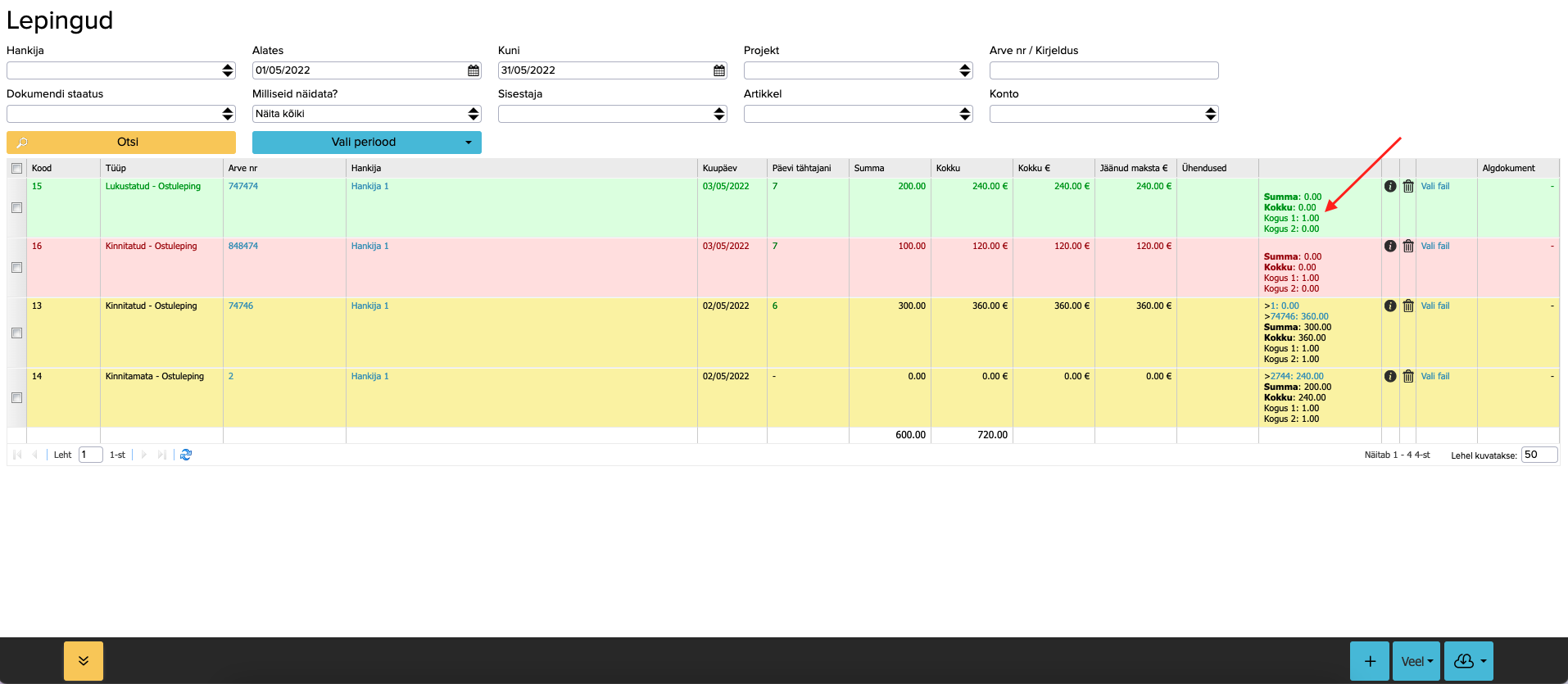
Aruanded lepingute mahtude jälgimiseks
Kui soovid näha lepingute moodulis ka koguste arvestust lepingute mahtudes, siis ava ‘’Sätted -> Üldised sätted’’ ning aktiveeri reegel number 20.
![]()
Kui ettevõttel on müügilepinguid mingis kindlas koguses tähendab see seda, et ettevõttel peab olema ka ostulepinguid sama koguse ulatuses, et täita kõik müügilepingute mahud. Kontrollimaks ostulepingute ja müügilepingute tasakaalu saab Aruande Generaatoris teha vastavad aruanded, mis näitavad ära kui suured on müügi ja ostude vahed näiteks kindlate toodete lõikes.
Näiteks saab teha järgneva aruande:
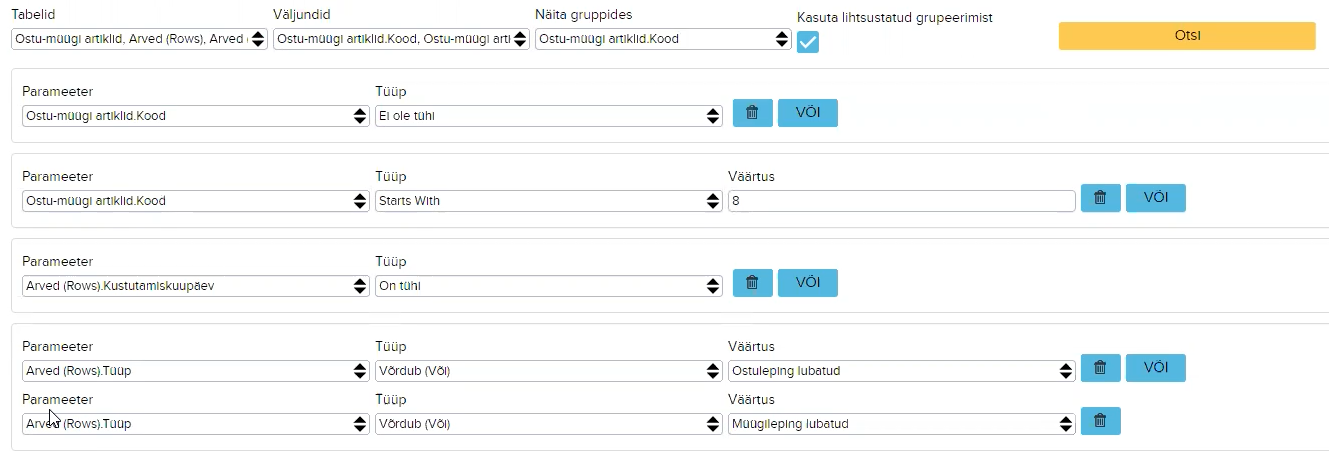
Antud aruande tulemusena tuuakse välja artikli koodide ja nimetuste lõikes müügilepingute ja ostulepingute maht, mis võimaldab võrrelda lepingute täitmise mahtu.
Võimalik on salvestada ka baasaruanne, et lihtsustada järgmistel kordadel antud info nägemise protsessi. Selleks tuleb pealehel otsida ‘’Parameters for Report Generator Saved Reports’’.
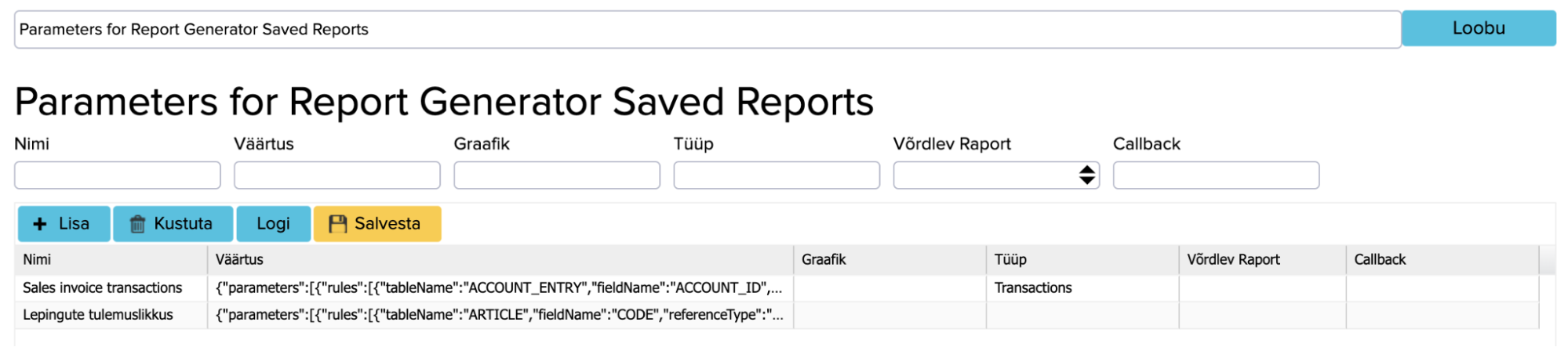
- Lisa uus parameeter vajutades ‘’Lisa’’ nuppu.
- Nime veergu võid kirjutada näiteks ‘’Lepingute tulemuslikkus’’
- Väärtuse veergu kleebi järgnev: {“parameters”:[{“rules”:[{“tableName”:”ARTICLE”,”fieldName”:”CODE”,”referenceType”:”NOT_NULL”,”value”:””}],”index”:0},{“rules”:[{“tableName”:”ARTICLE_ROW”,”fieldName”:”DEL_DATETIME”,”referenceType”:”IS_NULL”,”value”:null}],”index”:2},{“rules”:[{“tableName”:”ARTICLE_ROW”,”fieldName”:”TYPE_CODE”,”referenceType”:”IN_OR”,”value”:”ARTICLE_ROW_PURCHASE_CONTRACT_AGREED”},{“tableName”:”ARTICLE_ROW”,”fieldName”:”TYPE_CODE”,”referenceType”:”IN_OR”,”value”:”ARTICLE_ROW_SALES_CONTRACT_AGREED”},{“tableName”:”ARTICLE_ROW”,”fieldName”:”TYPE_CODE”,”referenceType”:”IN_OR”,”value”:”ARTICLE_ROW_BUY|ARTICLE_ROW_PURCHASE_WAYBILL”},{“tableName”:”ARTICLE_ROW”,”fieldName”:”TYPE_CODE”,”referenceType”:”IN_OR”,”value”:”ARTICLE_ROW_SELL|ARTICLE_ROW_WAYBILL”}],”index”:3},{“rules”:[{“tableName”:”DOCUMENT”,”fieldName”:”DOCUMENT_STATUS_TYPE_CODE”,”referenceType”:”NOT_IN”,”value”:”STATUS_UNSUCCESSFUL|STATUS_FAIL”}],”index”:4},{“rules”:[{“tableName”:”ARTICLE”,”fieldName”:”CODE”,”referenceType”:”LENGTH_MORE_THAN”,”value”:”0″}],”index”:5}],”additionalColumns”:”ARTICLE_ROW.QUANTITY=Ostuleping_SUM|ARTICLE_ROW.QUANTITY=Myygileping_SUM|ARTICLE_ROW.QUANTITY=Ostuarve_SUM|ARTICLE_ROW.QUANTITY=Myygiarve_SUM”,”columnPositionAndVisibilty”:[{“dataIndex”:”ARTICLE_CODE”,”column”:0,”text”:”Ostu-müügi artiklid.Kood”,”width”:150,”hidden”:false},{“dataIndex”:”ARTICLE_NAME”,”column”:1,”text”:”Ostu-müügi artiklid.Nimi”,”width”:150,”hidden”:false},{“dataIndex”:”Ostuleping_SUM”,”column”:2,”text”:”Ostuleping_SUM”,”width”:150,”hidden”:false},{“dataIndex”:”Myygileping_SUM”,”column”:3,”text”:”Myygileping_SUM”,”width”:150,”hidden”:false},{“dataIndex”:”Ostuarve_SUM”,”column”:4,”text”:”Ostuarve_SUM”,”width”:150,”hidden”:false},{“dataIndex”:”Myygiarve_SUM”,”column”:5,”text”:”Myygiarve_SUM”,”width”:150,”hidden”:false},{“dataIndex”:”Lepingute vahe”,”column”:6,”text”:”Lepingute vahe”,”width”:100,”hidden”:false},{“dataIndex”:”Arvete vahe”,”column”:7,”text”:”Arvete vahe”,”width”:100,”hidden”:false},{“dataIndex”:”Myygi vahe”,”column”:8,”text”:”Myygi vahe”,”width”:100,”hidden”:false},{“dataIndex”:”Ostu vahe”,”column”:9,”text”:”Ostu vahe”,”width”:100,”hidden”:false}],”storeParameters”:””,”formulaColumns”:”Lepingute vahe:*PART=ADD*NUMBER(-1)*MULTIPLY*Myygileping_SUM*PART=ADD*Ostuleping_SUM|Arvete vahe:*PART=ADD*NUMBER(-1)*MULTIPLY*Myygiarve_SUM*PART=ADD*Ostuarve_SUM|Myygi vahe:*PART=ADD*NUMBER(-1)*MULTIPLY*Myygileping_SUM*PART=ADD*Myygiarve_SUM|Ostu vahe:*PART=ADD*NUMBER(-1)*MULTIPLY*Ostuleping_SUM*PART=ADD*Ostuarve_SUM”,”outputLayout”:””,”limit”:””,”start”:””,”summaryRowField”:”ARTICLE.CODE”,”groupByOnDBLevel”:true,”groupByFinal”:””,”organisationIds”:””,”tables”:”ARTICLE|ARTICLE_ROW|DOCUMENT”,”output”:”ARTICLE.CODE|ARTICLE.NAME|ARTICLE_ROW.QUANTITY”,”groupBy”:”ARTICLE.CODE”}
NB! Väärtuse lahtrisse kleepides tee lahter kõigepealt siniseks ja alles siis kleebi.
- Seejärel vajuta ‘’Salvesta’’
Nüüd saad tulevikus antud aruande vaatamiseks minna ‘’Aruanded -> Aruandegeneraator -> Salvestatud aruanded’’ ja seal kuvatakse sinise nupuna see sama ‘’Lepingute tulemuslikkus’’ aruanne.
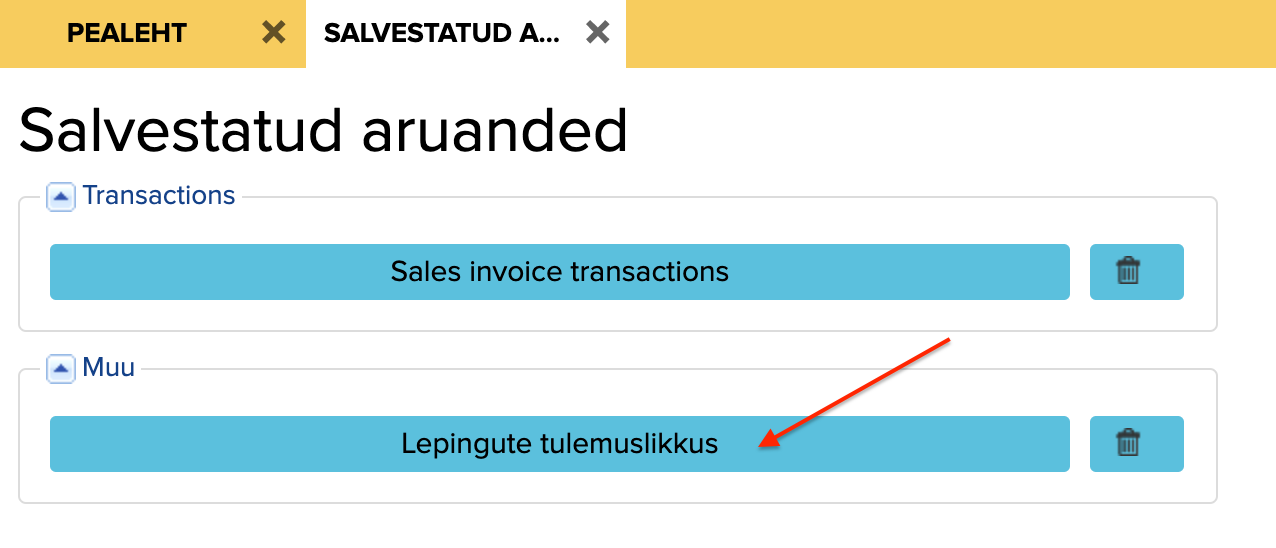
Vajutades sinna peale kuvatakse aruande jaoks vajaminevad parameetrid automaatselt ning Sinul tuleb vajutada ainult ‘’Otsi’’ nupule.
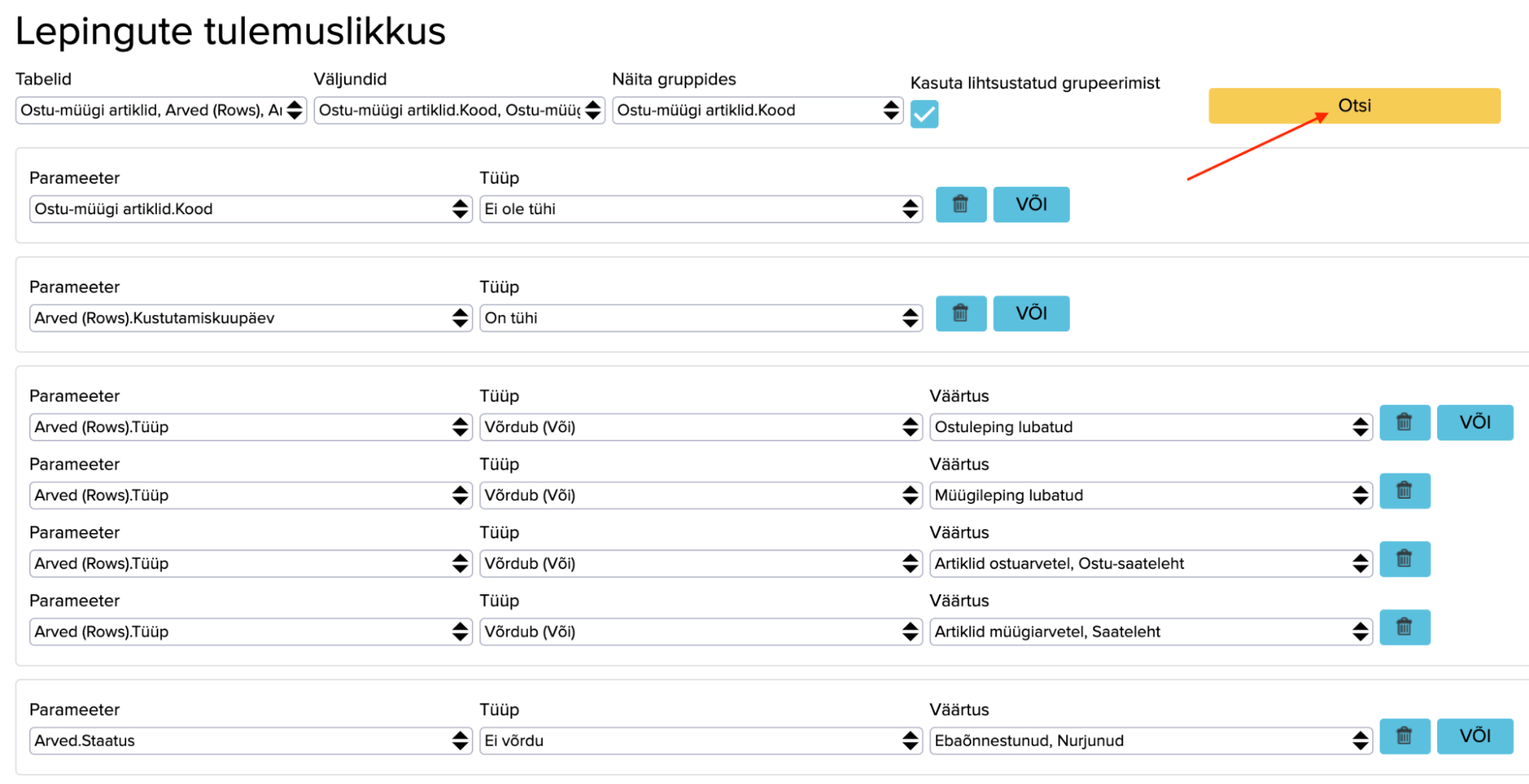
Börsiväline hedging
Tänu lepingute moodulile on võimalik teha börsivälist hedgingut oma põhitegevuse jaoks. Hedgingu põhimõte seisneb finantsriskide maandamises, mis tulenevad hinnamuutustest. Hedgingu puhul tuleb leida teine osapool, kes soovib samuti omalt poolt vähendada enda riski seoses hinnamuutustega (soovib kindlal kuupäeval kindla hinnaga müüa sinu ettevõttele mingit kaupa). Selle tulemusena kohustub ka tema Sulle müüma kindlal kuupäeval kindla hinnaga toodet.
Hedgingu näide:
“Oletame, et teilt tellitakse näiteks 1000 tihumeetrit kase küttepuitu hinnaga X. Kuna kase hind on kõikuv, siis soovite selle katta ka ostulepingutega – ehk leida hankijad, kes allkirjaga nõustuvad tooma kokku 1000 tihumeetrit kase küttepuitu hinnaga Y. Loomullikult Y peab olema väiksem kui X. Ja kuna nii müük kui ost on lepingutega kindlustatud, siis on ühelt poolt on lepingud kaetud (müüdud lepinguline kogus on sama, mis ostetud lepinguline kogus), kuid teiselt poolt on ka börsiväliselt tehtud tehingule hedging ära: hinnamuutuste risk on lepingutega eemaldatud.”